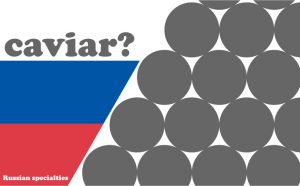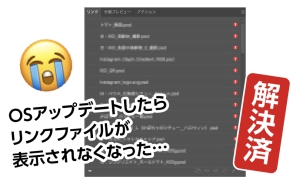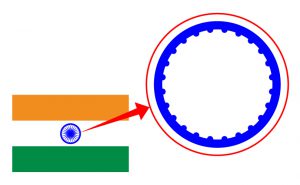パスのオフセットを理解する
2018年6月14日
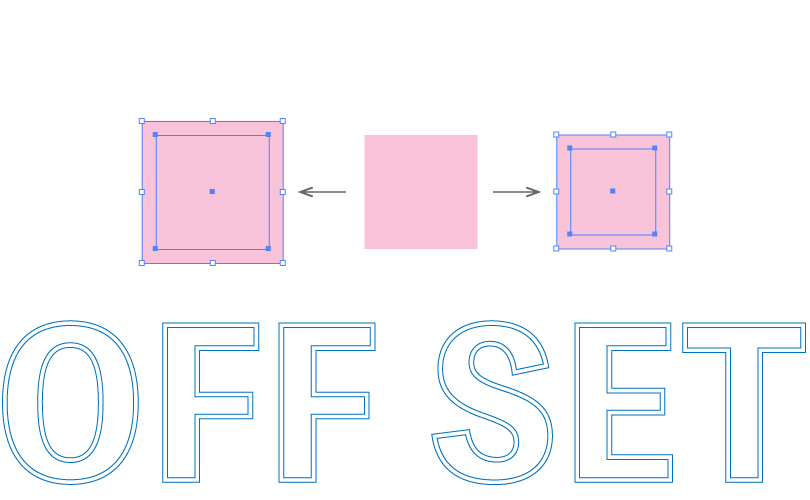
パスのオフセットとは
選択したオブジェクトから指定した距離をずらした位置にオブジェクトのコピーを作成する機能です。
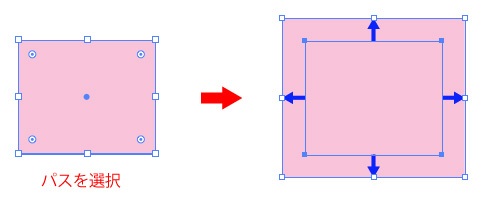
「パスのオフセット」で大きくしたり、小さくしたりができるなら、「拡大・縮小ツール」を使用するのと変わらないように思えます。しかし、2つの操作では、形成されるパスの形状に違いがあります。
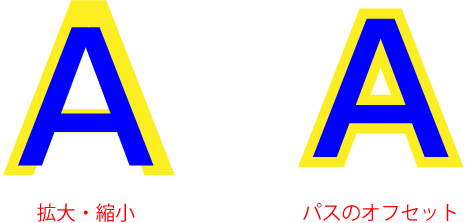
パスのオフセットでは、元のパスから一定の距離でパスが形成されるのに対し、「拡大・縮小ツール」ではパスからの距離は関係なく、パス全体の大きさが変化するので元のパスに沿って拡大することができません。
形状を保ったままパスを大きくしたり、小さくしたりできるところがこの機能を使うメリット。
基本操作
基本となるオブジェクトを選択し、メニューから「オブジェクト」→「パス」→「パスのオフセット」を選択します。
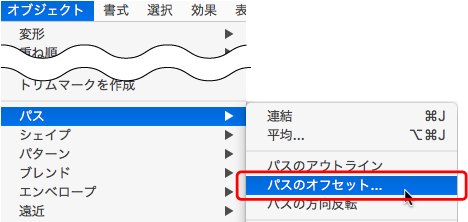
「パスのオフセット」のダイアログボックスが表示されます。オフセットに任意の数値を入力します。この数値がプラスなら元のオブジェクトの外側に、マイナスなら内側に新たなオブジェクトが作成されます。
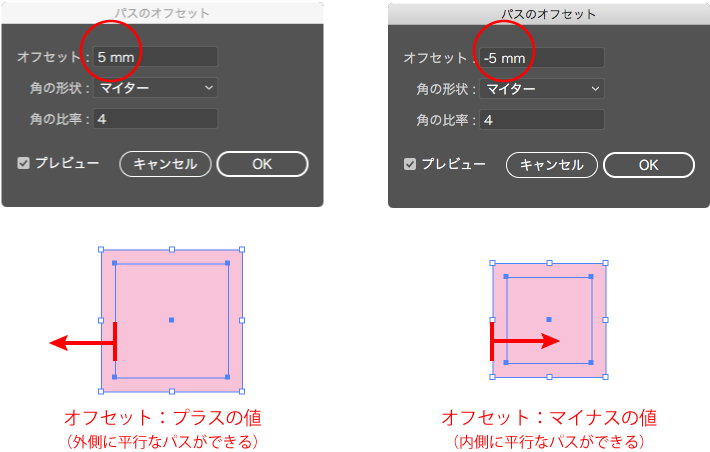
角の形状
「パスのオフセット」ダイアログボックスから、「角の形状」を設定することができます。
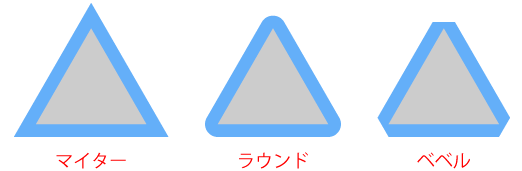
「マイター」: 選択しているパスと同じ形状の角
「ラウンド」: 丸みのある角
「ベベル」: 面取りされた角
角の比率
「角の比率」は「角の形状:マイター」を選択している時に有効です。
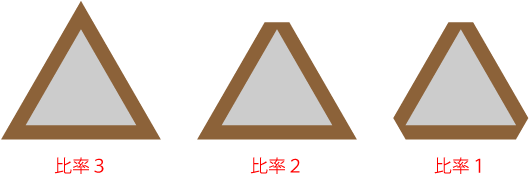
角をとがらせる時は比率の値を大きく、面取りしたような角にする場合は比率の値を小さくします。角の角度にもよるので、どのように変化するかをプレビューで確認しながら設定してください。